
L'éditeur PHP Xiaoxin vous présentera aujourd'hui, que devez-vous faire si le service de haut-parleurs n'est pas activé lorsque vous utilisez le système Win10 ? L'activation du service de haut-parleurs est une opération très simple et ne nécessite que quelques étapes simples pour résoudre le problème. Dans cet article, nous vous présenterons en détail comment activer le service de haut-parleurs dans Win10, afin que vous puissiez facilement résoudre le problème des haut-parleurs silencieux et profiter d'une expérience audio de haute qualité.
Comment ouvrir le service de haut-parleur dans win10
1. Ouvrez la fonction d'exécution directement via la touche de raccourci [win+r], entrez [services.msc] et cliquez sur OK pour ouvrir la fonction de service.
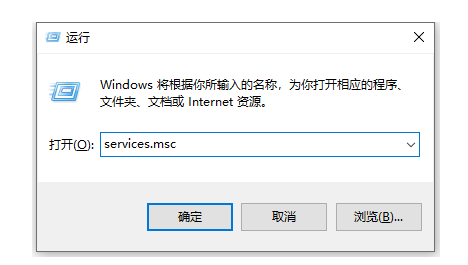
2. Sur la page de service ouverte, recherchez la fonction Alimentation sur le côté droit et double-cliquez pour l'ouvrir, puis changez le type de démarrage en automatique, et cliquez sur OK pour enregistrer les paramètres.
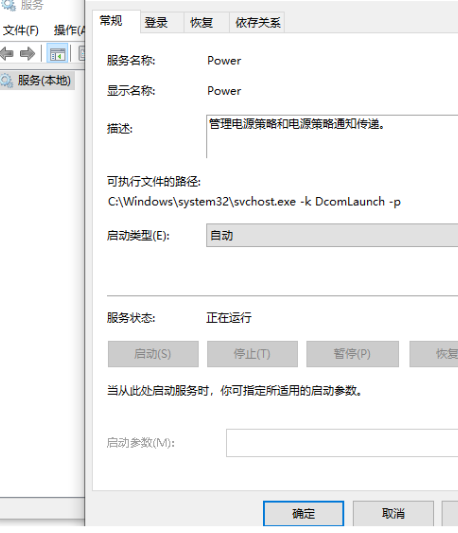
3. Continuez à rechercher le service audio Windows sur la page du service, double-cliquez pour l'ouvrir, puis définissez le type de démarrage sur automatique, puis cliquez sur OK.
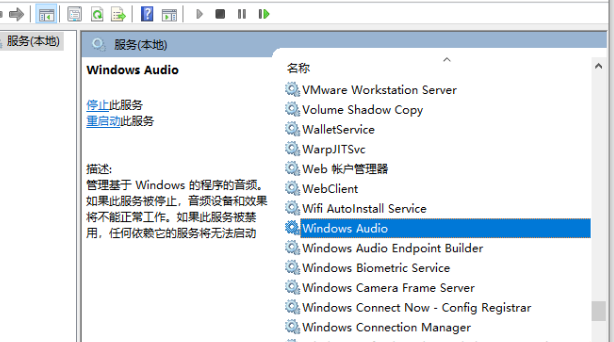
Ce qui précède est le contenu détaillé de. pour plus d'informations, suivez d'autres articles connexes sur le site Web de PHP en chinois!
 Le commutateur Bluetooth Win10 est manquant
Le commutateur Bluetooth Win10 est manquant
 Pourquoi toutes les icônes dans le coin inférieur droit de Win10 apparaissent-elles ?
Pourquoi toutes les icônes dans le coin inférieur droit de Win10 apparaissent-elles ?
 La différence entre le sommeil et l'hibernation Win10
La différence entre le sommeil et l'hibernation Win10
 Win10 suspend les mises à jour
Win10 suspend les mises à jour
 Que faire si le commutateur Bluetooth est manquant dans Windows 10
Que faire si le commutateur Bluetooth est manquant dans Windows 10
 win10 se connecte à une imprimante partagée
win10 se connecte à une imprimante partagée
 Nettoyer les fichiers indésirables dans Win10
Nettoyer les fichiers indésirables dans Win10
 Comment partager une imprimante dans Win10
Comment partager une imprimante dans Win10